第4章 ガイド付きデシジョンテーブルの作成
ガイド付きデシジョンテーブルを使用して、ルール属性、メタデータ、条件、およびアクションを表形式で定義し、ビジネスルールプロジェクトに追加できます。
手順
- Business Central で、Menu → Design → Projects に移動して、プロジェクト名をクリックします。
- Add Asset → Guided Decision Table をクリックします。
- ガイド付きデシジョンテーブル 名を入力し、適切な パッケージ を選択します。指定するパッケージは、必要なデータオブジェクトが割り当てられている、またはこれから割り当てるパッケージにする必要があります。
- Use Wizard を選択して、ウィザードでテーブルの設定を終わらせるか、このオプションは選択せずにテーブル作成を終わりにし、ガイド付きデシジョンテーブルデザイナーで残りの設定を行います。
- テーブルのルール行が準拠するヒットポリシーを選択します。詳細は、5章ガイド付きデシジョンテーブルのヒットポリシー を参照してください。
- テーブルの形式を、拡張エントリー と 制限エントリー から選択します。詳細は、「ガイド付きデシジョンテーブルの種類」 を参照してください。
OK をクリックして設定を完了します。Use Wizard をクリックすると、ガイド付きデシジョンテーブルが表示されます。Use Wizard オプションを選択しないとこのプロンプトは表示されず、テーブルデザイナーが表示されます。
図4.1 ガイド付きデシジョンテーブルの作成
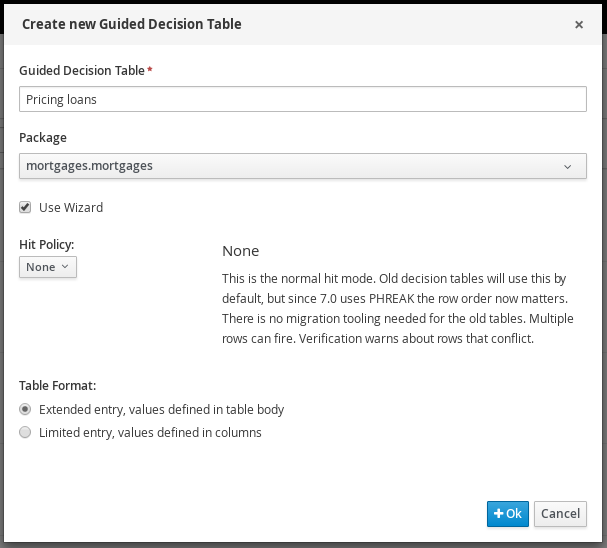
ウィザードを使用する場合は、利用可能なインポート、ファクトパターン、制約、およびアクションを追加して、テーブルの列を拡張するかどうかを選択します。Finish をクリックしてウィザードを閉じ、テーブルデザイナーを表示します。
図4.2 ガイド付きデシジョンテーブルのウィザード
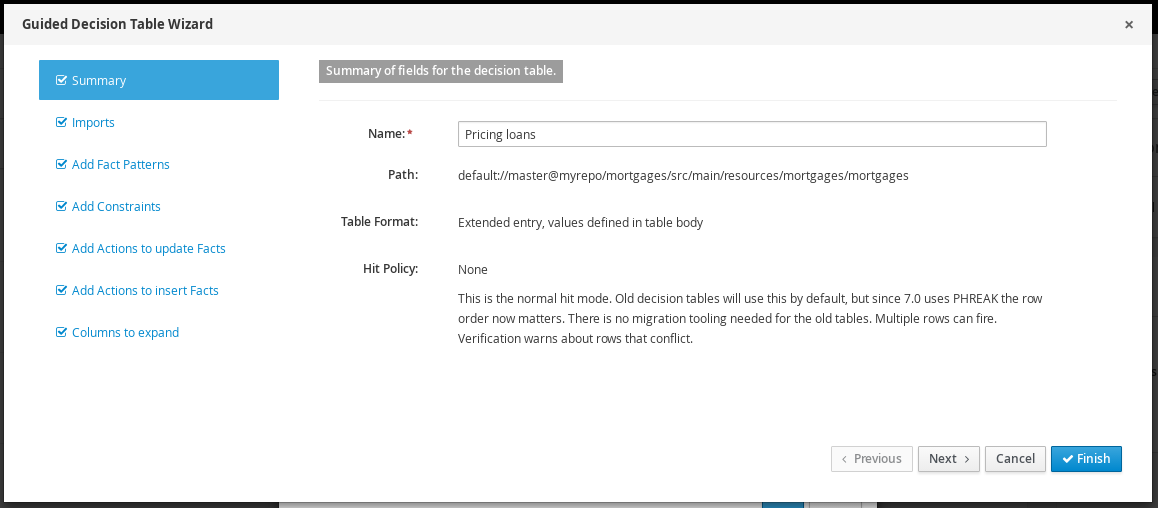
ガイド付きデシジョンテーブルデザイナーで、列および行を追加または編集し、最終調整を行います。

